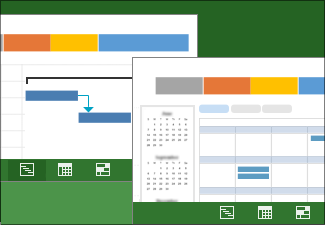|
|
V Ganttových grafoch na prvý pohľad vidíte, ako projekt napreduje. Prostredníctvom zobrazení Projectu však môžete získať kritické pripomienky ku všetkým oblastiam svojho plánu. Výber správneho zobrazenia plánu predstavuje prvý významný krok k sledovaniu projektu. Ďalšie články zo série príručiek o spravovaní projektov nájdete v téme Návod k Projectu. |
Tipy na riadenie projektov skôr než začnete. . .
-
Chcete zistiť, ktoré úlohy sú pre váš plán tie najdôležitejšie? Všetky úlohy v pláne sú dôležité. Niektoré úlohy však majú na dátum ukončenia plánu väčší vplyv než iné. Tieto úlohy označujú projektoví manažéri ako „kritické úlohy“. Ak chcete opraviť problémy v pláne, zamerajte sa najskôr na ne.
-
Chcete zistiť, ako spolu úlohy súvisia? Ganttov graf je iba jedným zo spôsobov zobrazenia súvislostí medzi úlohami. Nebojte sa však použiť iné zobrazenia. Sieťový diagram odhaľuje zložitejšie vzťahy medzi úlohami. Kalendár zobrazuje úlohy v známom formáte mesačného kalendára. Časová os zobrazuje hlavné medzníky plánu.
-
Chcete vidieť, ako sa darí vašim ľuďom? Ak chcete získať zaoblenejší pohľad na svoj plán, spoznajte zobrazenie Používanie zdrojov alebo použite zobrazenie Tím Planner a pozrite sa na úlohy z pohľadu toho, kto na nich pracuje.
-
Chcete projekt ukázať vedúcemu pracovníkovi? Zriedka je vhodné odoslať vedúcemu pracovníkovi kópiu plánu. Vedúci pracovníci a iní účastníci projektu požadujú na zistenie celkového stavu projektu iba dostatok podstatných podrobností. Project našťastie obsahuje úplne novú množinu vizuálnych zostáv, ktoré zaznamenávajú správne množstvo podrobností v grafoch a grafoch, a to len s malým úsilím z vašej strany.
-
Chcete zobraziť náklady a informácie o rozpočte? Project vám môže poskytnúť všeobecné zobrazenie nákladov alebo sofistikovanú zostavu získanej hodnoty. Okrem toho môžete projekt exportovať do Excelu vždy, keď potrebujete komplexnú analýzu informácií o nákladoch.
-
Ste a začiatku plánovania a zatiaľ nechcete projekt zobraziť v Microsoft Projecte? Ak ste ešte len na začiatku plánovacieho procesu, možno nechcete Project použiť vôbec. Možno máte jednoduchý zoznam na lokalite SharePoint, v Exceli alebo na papierovom obrúsku. Možno sa chcete pred spustením Projectu a vytvorením plánu o svoje myšlienky najskôr podeliť s inými ľuďmi.
Krok 1: Vyhľadanie správneho zobrazenia
|
Najskôr to najdôležitejšie: na konkrétny účel treba vybrať konkrétne zobrazenie. Informácie o tíme je napríklad lepšie sledovať v zobrazení Plánovač tímov alebo v zobrazení Použitie zdroja a nie v Ganttovom grafe obsahujúcom informácie o úlohách. |
|
|
Priebeh sa najjednoduchšie sleduje na zmenách pruhov Ganttovho grafu počas práce. |
|
|
Pomocou časovej osi môžete vytvoriť zostavu s komplexným prehľadom. Časová os predstavuje náčrt kľúčových úloh a medzníkov pre schôdze venované stavu projektu. Stačí ju presunúť do powerpointovej snímky, vytlačiť alebo odoslať e-mailom šéfovi, čím okamžite vytvoríte zostavu. |
|
|
Vo veľmi zložitých projektoch pomáha sieťový diagram vzťahov medzi úlohami zoradiť veľké množstvo prepojených častí plánu. V sieťových diagramoch sú klasickým spôsobom zobrazené informácie o projekte a použité prepojené polia a čiary. |
|
|
Získaná hodnota je výkonná funkcia sledovania a rozpočtovania v Projecte a nie je to mimoriadne komplikované. Získaná hodnota vám pomáha odpovedať na otázky, ako napríklad "Koľko peňazí sme mali minúť pri pohľade na množstvo doteraz vykonanej práce v tomto projekte?" alebo "Skončíme načas?" |
|
|
Vytvorte a prispôsobte výrazné grafické zostavy s ľubovoľnými požadovanými informáciami o projekte. Ak so zostavou nebudete úplne spokojní, môžete ju v priebehu niekoľkých sekúnd prispôsobiť. |
|
|
V zložitých projektoch sa strana Ganttovho grafu s pruhmi môže zaplniť viacfarebnými pruhmi a roztrúsenými čiarami prepojení. Ak to chcete zoradiť vizuálne, môžete zobraziť cestu k úlohe, ktorá zvýrazní predchodcov a nadväzujúcich úloh (k dispozícii len v Projecte 2013 a novších verziách). |
|
|
Na tlač zobrazení Projectu môžete použiť tlačiareň na pracovnom stole alebo veľký súradnicový zapisovač. Zobrazenia si potom budete môcť zavesiť v hale alebo na projektovacom stole. |
Krok 2: Vyladenie zobrazenia
|
Ak chcete o úlohe zobraziť ďalšie informácie, pridajte do zobrazenia projektu stĺpce. Stĺpce môžete aj skryť a chrániť tak citlivé informácie. |
|
|
Časovú mierku môžete upraviť na zobrazovanie menších alebo väčších časových jednotiek od hodín až po roky. Možno budete chcieť napríklad zobraziť čas vo fiškálnych a nie kalendárnych rokoch alebo zobraziť pruhy Ganttovho grafu pre mesiace a nie pre dni. |
|
|
Ak projekt nie je prehľadný, pretože obsahuje príliš veľa úloh, skúste ich zoskupiť do kategórií. Zoskupenie vám poskytuje množstvo možností zoradenia, napríklad podľa priority, typu obmedzenia alebo stavu dokončenia. |
|
|
Niekedy je lepšie vidieť dve zobrazenia než jedno. Ak Ganttov graf tvorí horné zobrazenie, v dolnom zobrazení môžete prejsť na detaily o konkrétnej úlohe. Skúsení projektoví manažéri sa učia používať rozdelené zobrazenia, aby svoju každodennú prácu projektového manažmentu dokázali vykonávať rýchlejšie. |
|
|
Zoradenie informácií o projekte podľa úloh, zdrojov alebo dátumov |
Úlohy budete mať zväčša zobrazené v chronologickom poradí. So zväčšovaním projektu možno budete považovať za praktické zoradiť úlohy abecedne podľa stavu alebo zdroja. |
|
Informácie o projekte nemusíte mať vždy zoradené vo zvyčajnom chronologickom poradí. Môžete ich usporiadať ľubovoľne. |
|
|
Zníženie úrovne úloh s cieľom vytvorenia čiastkových úloh a súhrnných úloh |
Znižujte a zvyšujte úrovne úloh, čím sa zobrazí hierarchia alebo vzťahy úloh vo fázach a vedľajších fázach. |
|
Nechcete, aby vaše prispôsobené zobrazenia vyšli nazmar. Zdieľajte ich s inými používateľmi alebo ich uložte ako šablóny pre budúce projekty. |
Krok 3: Zobrazenie údajov Projectu pomocou iného programu
|
Ak už dlhšie chcete synchronizovať svoje projekty so sharepointovým zoznamom úloh bez použitia Projectu Server, teraz máte príležitosť. Project Professional vám pomôže s nastavením sharepointového zoznamu úloh, ktorý sa bude synchronizovať s vaším projektom. Členovia vášho tímu môžu zobraziť plán alebo aktualizovať svoju prácu v SharePointe a vám sa tieto zmeny zobrazia v Projecte. |
|
|
Ak plán projektu uložíte ako PDF alebo XPS dokument, budete ho môcť zdieľať s ľubovoľným používateľom počítača, dokonca aj keď nemá nainštalovaný Project. |
|
|
Ak ste v Exceli alebo databáze spustili zložitý projekt a máte obavy o čkanie údajov pri premiestňovaní projektu do Microsoft Projectu, použite sprievodcu importom. Zvláda import tvrdších projektov. |
|
|
Project podporuje exportovanie informácií o projekte do formátov Excelu, Visia, PDF a mnohých iných bežných formátov. |
Späť na tému Návod k Projectu